Cách khắc phục laptop không báo pin yếu
Đối với máy tính laptop có sử dụng Pin, mặc định hệ thống sẽ thông báo Pin yếu khi nó còn 10%. Chính vì vậy, người dùng có thể chủ động bảo đảm nguồn điện áp cho máy tính, giúp laptop hoạt động liên tục không bị ngắt quãng.
Tuy nhiên, vì một lý do nào đó mà laptop của bạn không hiện lên thông báo pin yếu khi nó còn nhỏ hơn 10% pin. Bạn đừng quá no lắng, sau đây chúng tôi sẽ hướng dẫn các bạn cách khắc phục sự cố laptop không hiện thông báo khi pin yếu.
Bước 1: Tại màn hình Desktop, bấm chuột phải vào biểu tượng hình viên pin trên thanh điều hướng và chọn Power Options.
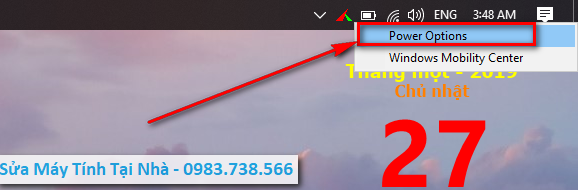 |
| Chuột phải vào biểu tượng Pin trên thanh điều hướng |
Bước 2: Cửa sổ mới xuất hiện như hình phía dưới. Bấm chuột vào dòng có chữ màu xanh Change plan settings.
 |
| Bấm chọn Change plan settings |
Bước 3: Bấm chuột tiếp vào dòng Change advanced power settings.
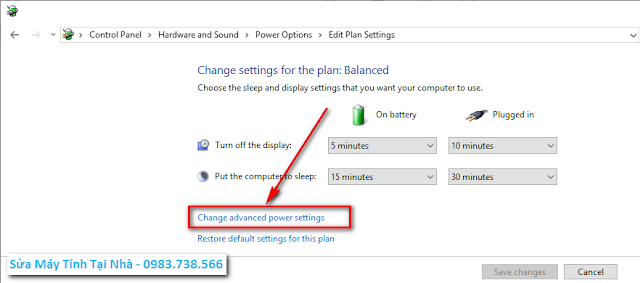 |
| Hướng dẫn sửa lỗi laptop không hiện thông báo yếu Pin |
Bước 4: Ngay sau đó, một cửa sổ tùy chọn xuất hiện như hình bên dưới. Bạn kéo chuột tìm đến dòng có chữ Battery rồi bấm vào dấu +, tiếp theo tìm đến dòng Low battery notification rồi bấm vào dấu +. Tại đây bạn sẽ thấy tùy chọn cho On battery, bấm chuột vào chọn chế độ On cho thuộc tính này là xong.
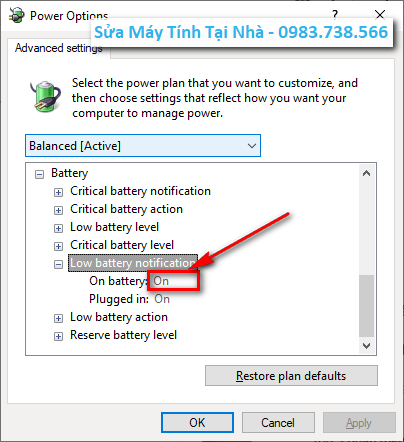 |
| Cách khắc phục laptop không báo pin yếu |
Theo mặc định của hệ thống thì Pin phải còn từ 10% trở xuống thì nó sẽ xuất hiện thông báo cho người dùng biết là Pin yếu. Tuy nhiên bạn có thể chỉnh sửa lại thiết lập này của hệ thống. Ví dụ: bạn muốn Pin còn 20% là máy tính laptop đã thông bào Pin yếu rồi. Nếu vậy bạn hãy làm như sau: Hãy nhìn xuống hình bên dưới. Tìm đến dòng Low bettery level, tùy chỉnh số % trong thuộc tính On bettery là 20%.
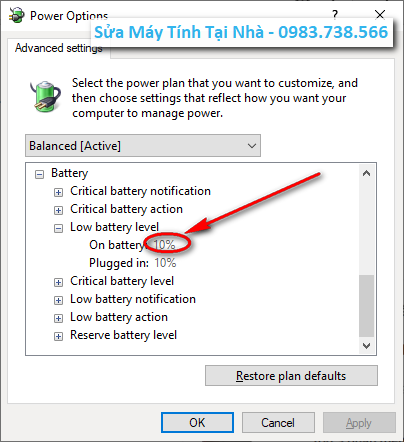 |
| Hướng dẫn khắc phục laptop không báo pin yếu |
Việc khắc phục lỗi laptop không có thông báo khi pin yếu là hoàn toàn đơn giản và dễ làm. Trong quá trình thực hiện nếu có vướng mắc gì, các bạn hãy gửi câu hỏi ở phần bình luận bên dưới. Chúng tôi sẽ trả lời một cách sớm nhất.



















Biểu tượng cảm xúcBiểu tượng cảm xúc